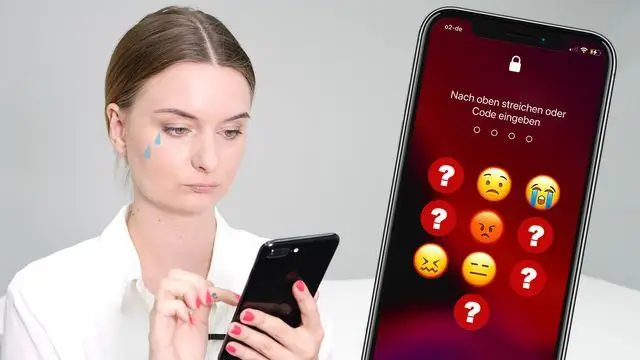
- Автор Lynn Donovan [email protected].
- Public 2023-12-15 23:49.
- Соңғы өзгертілген 2025-01-22 17:30.
Ұялы телефонның қауіпсіздік кодын қалай қалпына келтіруге болады
- Құрылғыңыздағы «Параметрлер» немесе «Параметрлер» мәзірін ашыңыз телефон .
- Шарлау " Қауіпсіздік , ", содан кейін "Пароль" немесе " опциясын таңдаңыз. Құлыптау ."
- Құпия сөзді өзгерту опциясын таңдаңыз.
- Тиісті өріске ескі құпия сөзді енгізіңіз, содан кейін тиісті өріске жаңа құпия сөзді қайта енгізіңіз.
Сол сияқты, сіз парольді ұмытып қалсам, LG телефонының құлпын қалай ашуға болады?
Қатты қалпына келтіру (зауыттық параметрлерді қалпына келтіру)
- Телефонды өшіріңіз.
- Келесі пернелерді бір уақытта басып тұрыңыз: телефонның артындағы дыбыс деңгейін төмендету пернесі + қуат/құлыптау пернесі.
- LG логотипі көрсетілгенде ғана Қуат/Құлыптау пернесін босатыңыз, содан кейін бірден Қуат/Құлыптау пернесін қайтадан басып тұрыңыз.
- Зауыттық параметрлерді қалпына келтіру экраны көрсетілгенде барлық пернелерді босатыңыз.
Содан кейін сұрақ туындайды: LG телефонының экранын қалай ашуға болады? Телефон құлпын ашу үшін
- Экранды қосыңыз. Телефонның оң жағындағы Қуат/құлып пернесін басыңыз.
- Әдепкі құлыптау экраны пайда болады. Экран құлпын ашу үшін саусағыңызды экран бойымен кез келген бағытта сырғытыңыз. Swipe Lock экран таңбашасын пайдалану үшін төте жол белгішесін (экранның төменгі жағында) кез келген бағытта сырғытыңыз.
Кейіннен LG телефонындағы қауіпсіздік параметрлеріне қалай кіруге болады?
Android құрылғыларының қауіпсіздік параметрлерін тексеріңіз немесе өзгертіңіз
- Телефоныңыздың Параметрлер қолданбасын ашыңыз.
- Қауіпсіздік түймесін түртіңіз. "Қауіпсіздік" тармағын көрмесеңіз, Қауіпсіздік және орын немесе Google түймесін түртіңіз. Қауіпсіздік.
LG телефонынан құпия сөзді қалай алып тастауға болады?
LG G2 (Android)
- Қолданбалар түймесін түртіңіз.
- Параметрлер тармағына жылжып, түртіңіз.
- Дисплейді түртіңіз.
- Экранды құлыптау.
- Экран құлпын таңдау түймесін түртіңіз.
- Құпия сөзіңізді енгізіңіз.
- Келесі түймесін түртіңіз.
- Ешқайсысын түртіңіз.
Ұсынылған:
Samsung Galaxy s5 телефонынан суреттерді қалай жүктеп алуға болады?

Қажет болса, Күй жолағын түртіп, ұстап тұрыңыз (телефон экранының жоғарғы жағында уақыт, сигнал күші және т.б. көрсетілген аймақ), содан кейін төменгі жағына сүйреңіз. Төмендегі сурет тек мысал ғана. USB белгішесін түртіңіз, содан кейін File Transfer тармағын таңдаңыз
Okta есептік жазбасы үшін QR кодын қалай алуға болады?

Ол үшін компьютер экранында «Келесі» түймесін басып, «Тіркелгі» түймесін түртіңіз, содан кейін компьютердегі QR кодын шығару үшін «Кодты сканерлеу» түймесін түртіңіз. Содан кейін мобильді құрылғының камерасын пайдаланып, камераны экрандағы QR кодына бағыттаңыз. Ол кодты танығаннан кейін құрылғыда алты нөмір пайда болады
Google Cardboard үшін QR кодын қалай алуға болады?

Егер Cardboard қарау құралында QR кодын компьютерде таба алмасаңыз, қарау құралының өндірушісінің веб-сайтына өтіп, кодты іздеңіз. Кодты компьютер экранынан сканерлеу үшін телефонды пайдаланыңыз. Ескертпе: Кодты таба алмасаңыз, оны жасауға болады
Google шолуы үшін QR кодын қалай алуға болады?

Google бизнес шолулары үшін QR кодын жасау 1-қадам: Google Place Finder құралына өтіп, іздеу жолағынан бизнесіңізді іздеңіз. 2-қадам: Карталар кеңесінен бизнесіңіздің "Орын идентификаторын" көшіріп алыңыз. 5-қадам: Жаңа шолулар URL мекенжайын QR кодының веб-сайтына көшіріп, қойыңыз және QR кодын жүктеп алыңыз. 6-қадам: Пікір алуды бастау үшін QR кодын басып шығарыңыз және пайдаланыңыз
Iphone телефонынан QR кодын қалай жоюға болады?
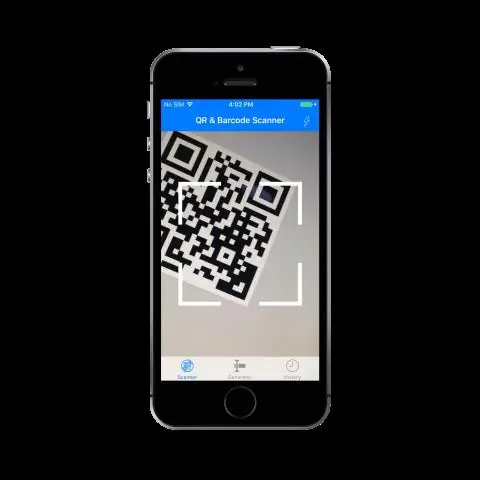
Параметрлер қолданбасын ашып, Cameraapp таңдаулысына төмен жылжып, оны түртіңіз. Камера экранында "QR кодтарын сканерлеу" қосқышын өшіріңіз. Келесі жолы камераңызды QR кодына бағыттаған кезде қолданба оны сканерлемейді
